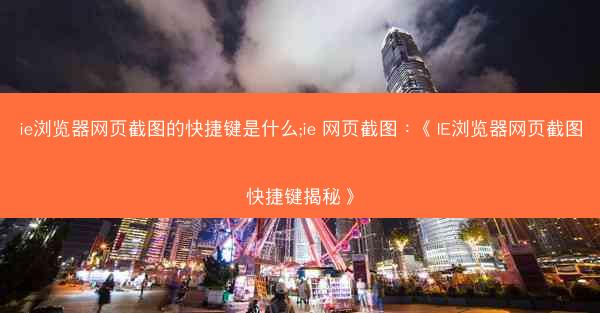Chrome应用商店作为Google Chrome浏览器的重要扩展资源平台,为广大用户提供了丰富的应用和插件。有时用户可能会遇到无法访问Chrome应用商店的问题。本文将针对这一问题,提供一系列解决攻略。
二、检查网络连接
我们需要确认自己的网络连接是否正常。以下是几个检查网络连接的步骤:
1. 检查网络连接是否稳定,可以尝试重新连接Wi-Fi或切换到移动数据网络。
2. 打开其他网页或应用,确认网络连接不是全局性的问题。
3. 如果是使用Wi-Fi,尝试重启路由器或联系网络服务提供商。
三、清除浏览器缓存和Cookies
有时候,浏览器缓存和Cookies可能会导致应用商店无法访问。以下是清除缓存和Cookies的步骤:
1. 打开Chrome浏览器,点击右上角的三个点,选择设置。
2. 在设置页面中,找到高级选项,点击进入。
3. 在隐私和安全部分,点击清除浏览数据。
4. 在弹出的窗口中,勾选Cookies和网站数据和缓存,然后点击清除数据。
四、检查浏览器版本
确保你的Chrome浏览器是最新版本,因为旧版本可能存在兼容性问题。以下是检查和更新Chrome浏览器的步骤:
1. 打开Chrome浏览器,点击右上角的三个点,选择帮助。
2. 在下拉菜单中选择关于Google Chrome。
3. 如果浏览器不是最新版本,系统会自动提示更新。
五、尝试使用代理服务器
如果以上方法都无法解决问题,可以尝试使用代理服务器来访问Chrome应用商店。以下是设置代理服务器的步骤:
1. 打开Chrome浏览器,点击右上角的三个点,选择设置。
2. 在设置页面中,找到高级选项,点击进入。
3. 在系统部分,找到代理设置,点击更改设置。
4. 在弹出的窗口中,勾选手动代理设置,然后输入代理服务器的地址和端口。
六、检查浏览器设置
有时候,浏览器的某些设置可能会阻止访问Chrome应用商店。以下是检查浏览器设置的步骤:
1. 打开Chrome浏览器,点击右上角的三个点,选择设置。
2. 在设置页面中,找到隐私和安全部分,查看是否有阻止访问应用商店的设置。
3. 如果有,尝试修改或禁用这些设置。
七、联系Google客服
如果以上方法都无法解决问题,建议联系Google客服寻求帮助。以下是联系Google客服的步骤:
1. 打开Chrome浏览器,点击右上角的三个点,选择帮助。
2. 在下拉菜单中选择反馈,然后选择发送反馈。
3. 在反馈页面中,详细描述你的问题,并提交反馈。
通过以上七个步骤,相信你能够解决Chrome应用商店无法访问的问题。如果问题依然存在,建议耐心等待,因为可能是Google服务器暂时出现故障。
 纸飞机TG
纸飞机TG